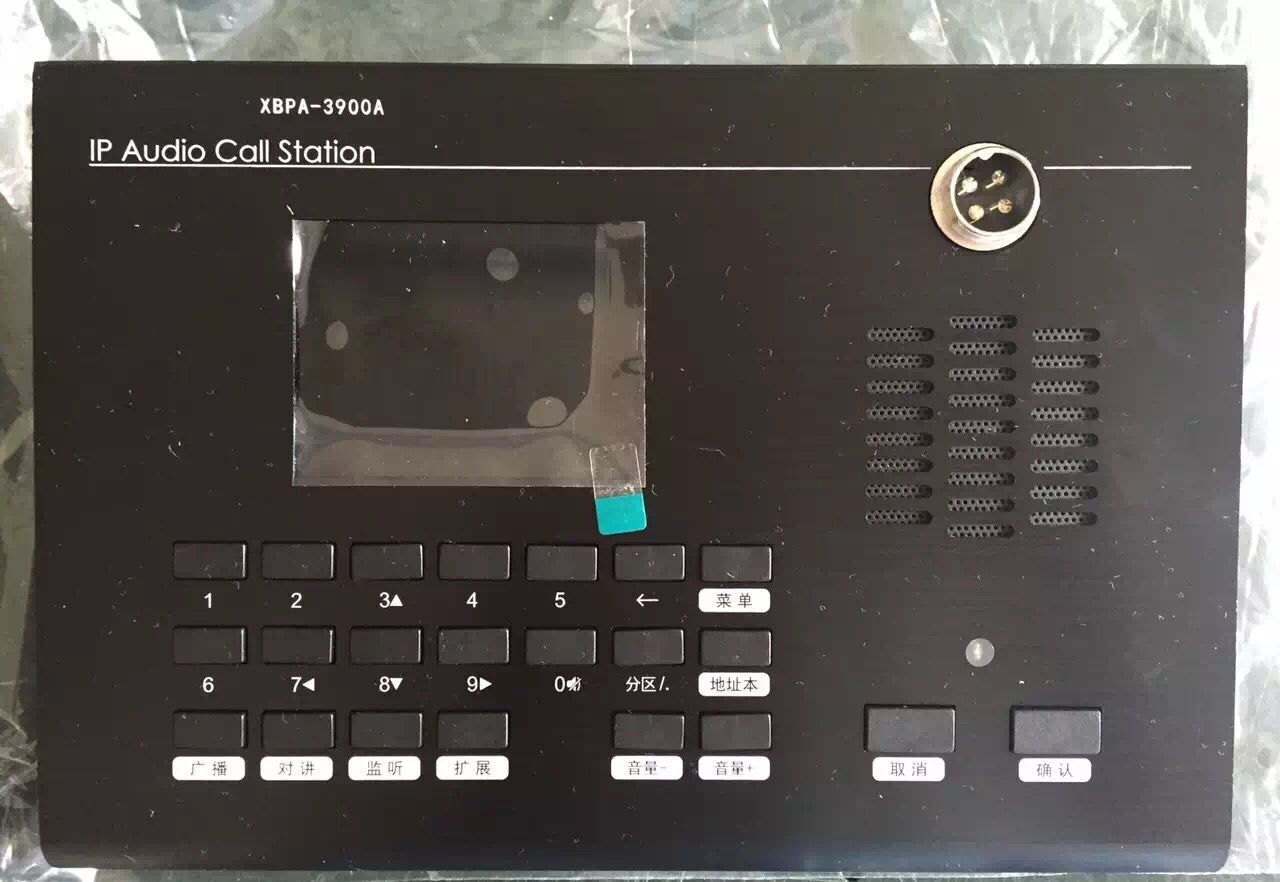
IP对讲系统,双向IP网络对讲系统(局域网,互联网)
IP对讲系统,双向IP网络对讲系统(局域网,互联网)系统介绍双向对讲系统是针对银行语音方面的应用需求所设计的纯数字IP网络传输的银行语音对讲系统。双向对讲系统基于TCP/IP网络通信协议和数字音频技术,将通信发起方的音频信号数字化采样编码后,以数据包形式在局域网和广域网上传送到接收方,由接收端解码还原成音频信号。根据点对点、点对多点等不同的通信需求,构成广播、会议、对讲等应用模式。除可以通过IP语音终端编解码实现双向传输实时通信以外,还可以把数字化的语音传输到服务器以文件形式存储下来,用于录音方面的应用。此外,还可以实现PC和IP语音终端之间的通信,用于免提终端和传统呼叫中心的对接。根据银行各部门不同的应用需求和使用场景,本系统具有双向对讲、免提对讲、紧急求助、录音备份、远程呼叫、音乐广播、应急广播、门禁控制等先进使用功能。本系统具有高稳定性、高集成性、易用性、可维护性、多功能等特点。IP对讲系统,双向IP网络对讲系统(局域网,互联网)软件安装双向对讲系统(服务端和客户端)的安装文件是“ipcast.2.31.x.exe”,运行在WindowsXP、WindowsServer2003/2008、Windows7操作系统平台上,建议采用专用的服务器作为安装主机。安装之前必须先安装(或同步安装)本公司IP网络广播系统2.31.x版本,安装目录也必须与IP网络广播系统软件相同。安装要求及安装步骤参照“IP广播系统V2.31.X说明书/2.3安装步骤”。IP对讲系统,双向IP网络对讲系统(局域网,互联网)服务端软件安装完成后,将在开始菜单中生成“数字IP网络广播”>“双向对讲专用服务端”,如图所示:。如果在安装软件时勾选了“创建桌面图标”,将在桌面生成快捷图标,如图所示:。3.1主界面图点击桌面“双向对讲专用服务端”快捷图标,双向对讲专用服务端系统打开后自动最小化到服务器右下角,再单击右下角的小图标,最大化双向对讲专用服务端系统(如图3-1所示)。图3-1双向对讲专用服务端界面IP对讲系统,双向IP网络对讲系统(局域网,互联网)系统配置3.2.1预置任务“预置任务”与双向对讲专用客户端中的“预置播放”操作对应。在图3-2“系统设置”窗口中,选中【预置任务】界面,点击“添加”按钮,弹出“预置广播”窗口(如图3-3所示)。图3-3预置广播在“预置广播”窗口中,名称栏和编号栏是系统自动生成(任务名称可编辑)。在文件清单栏中,点击“添加”按钮,选择添加的文件,点击“确定”按钮,广播任务将显示在【预置任务】界面中的表格栏里。如果预置任务出现错误,或排序错误,可在【预置任务】界面中进行“编辑”“删除”“上移”“下移”功能操作。3.2.2端口触发任务方案在图3-2“系统设置”窗口中,选中【端口触发任务方案】界面(如图3-4所示)。图3-4端口触发任务方案界面点击“添加方案”按钮,弹出“添加触发任务方案”窗口(如图3-5所示)。图3-5添加触发任务方案触发任务方案窗口说明:方案名称给触发任务方案命名触发端口可选择通过输入端口1和输入端口2触发触发模式可选择开路触发和短路触发播放模式选择播放任务铃声的设备——可选择终端主机或面板;默认选择终端主机;针对银行分体式对讲产品,可选择分控面板终端列表设置任务的触发终端和播放终端(如图3-6所示)打铃模式设置打铃的时间段、时间间隔、铃声文件及播放次数(如图3-8所示)图3-6终端选择可选终端列表未选择的触发终端已选终端列表已选择的触发终端及对应的播放终端播放终端默认为触发终端自身,如果需要选择其他终端作为播放终端,在已选终端列表中双击对应的触发终端,会弹出播放终端选择窗口(如图3-7所示),即可选择对应的播放终端选择或移除终端在“添加触发任务方案”窗口中,【方案名称】【终端选择】【打铃时段】都设置完成后,点击“确定”按钮,触发任务将显示在【触发任务方案】界面中的表格栏里。如果端口触发任务出现问题,可在【端口触发任务方案】界面中“编辑方案”或“删除方案”。3.2.3面板离线\防拆触发方案“面板防拆触发方案”菜单默认为隐藏状态,如果需要支持面板防拆功能,则需要执行以下操作:<>“\MonitorSys\Server”目录,打开“i”文件。<>“是否支持面板防拆触发方案”,将参数值修改为“1”(如下所示)。<>“系统配置”。图3-9面板离线\防拆触发方案界面点击“添加方案”按钮,弹出“添加触发任务方案”窗口(如图3-10所示)。【方案名称】【终端选择】【打铃时段】选项设置与端口触发任务方案一致。图3-10添加面板离线\防拆触发方案在“添加触发任务方案”窗口中,【方案名称】【终端选择】【打铃时段】都设置完成后,点击“确定”按钮,触发任务将显示在【触发任务方案】界面中的表格栏里。如果面板离线\防拆触发方案出现问题,可在【面板离线\防拆触发方案】界面中“编辑方案”或“删除方案”。IP对讲系统,双向IP网络对讲系统(局域网,互联网)客户端软件安装完成后,将在开始菜单中生成“数字IP网络广播”>“双向对讲专用服务端”,如图所示:。如果在安装软件时勾选了“创建桌面图标”,将在桌面生成快捷图标,如图所示:。系统登录<>“双向对讲专用客户端”快捷图标,弹出系统登录界面(如图4-1所示)。图4-1双向对讲客户端登录界面<>4-2所示)。在IP地址栏中,输入对讲服务器的IP地址,点击“确定”按钮,返回到登录界面。图4-2系统设置<>“登录”按钮登录系统。<>4-3所示)。图4-3双向对讲专用客户端界面<>4-4所示),点击“确定”后,弹出“值班终端配置”窗口(如图4-5所示),用户可通过选择值班终端名称配置值班终端。配置值班终端后,点击“确定”按钮进入系统(如图4-3所示)。图4-4未设置值班终端图4-5值班终端配置4.2系统功能登录成功后,进入系统主界面,如图4-3所示。系统支持完整模式和精简模式两种窗口(如图4-6所示):通过“查看—工具栏”及“查看—状态栏”菜单隐藏工具栏及菜单栏,即进入精简模式。图4-6完整模式及精简模式将双向对讲专用客户端展开后,界面显示如图4-7所示。图4-7界面模式除界面上的功能按钮外,双向对讲专用客户端还支持右键快捷操作:选中后,单击右键,出现操作列表框(如图4-8所示)。图4-8右键快捷操作对应功能按钮与快捷操作说明:)

